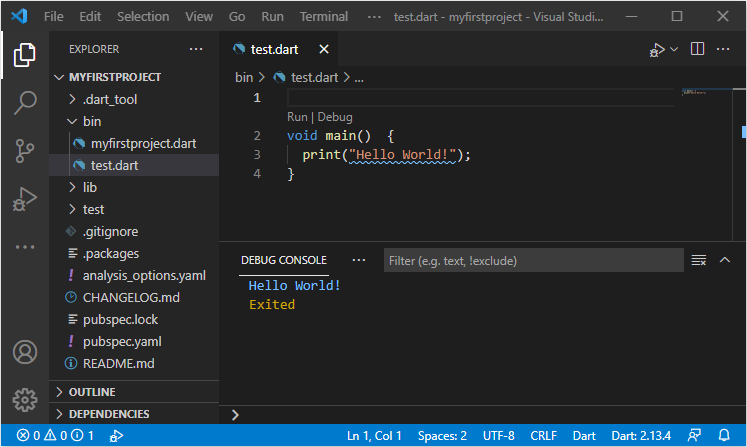Führen Sie Ihr erstes Dart-Beispiel in Visual Studio Code aus
1. Das Zweck des Artikel:
In diesem Artikel werde ich Sie bei der Erstellung eines einfachen Beispiel Dart in Visual Studio Code anleiten und erfolgreich ausführen. Zuerst stellen Sie sicher, dass Sie Dart Code Extension in Visual Studio Code schon installiert, andernfalls können Sie den folgenden Artikel referieren:
Beachtung: Neben Visual Studio Code gibt es viele IDE, die Sie bei der Programmierung von Dart. wie Android Studio, IntelliJ IDEA... Daher können die folgenden Artikel für Sie nützlich sein:
2. Projekt in VS Code erstellen
Drücken Sie in Visual Studio Code die Tastenkombination:
- Cmd + Shift + P (Mac OS)
- Ctrl + Shift + P (Windows)
Wählen Sie "Dart: New Project" aus.
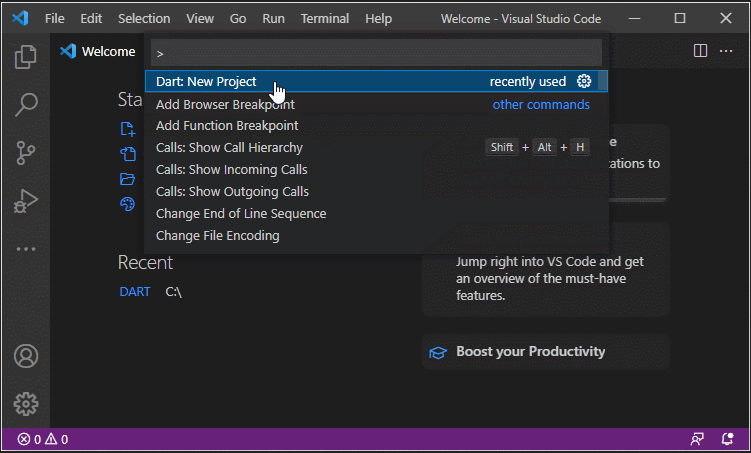
Zum nächsten wählen Sie "Console Application" aus:
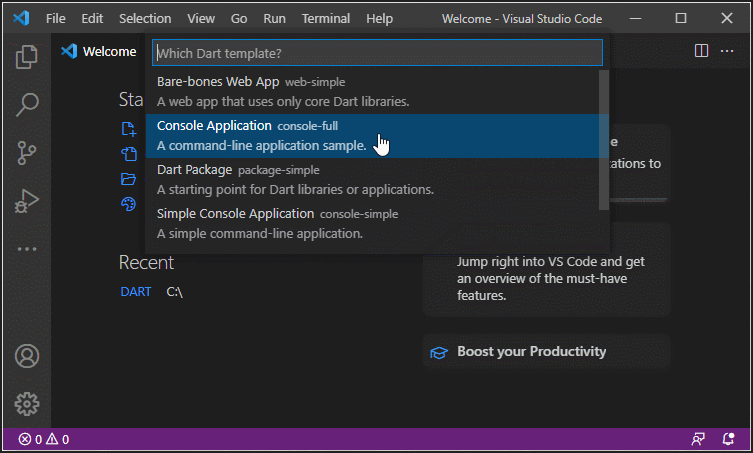
Wählen Sie als Nächstes den Ordner aus, in dem das zu erstellende Projekt gespeichert werden soll, zum Beispiel:
- C:/DART
Geben Sie den Name des Projekts ein:
- myfirstproject
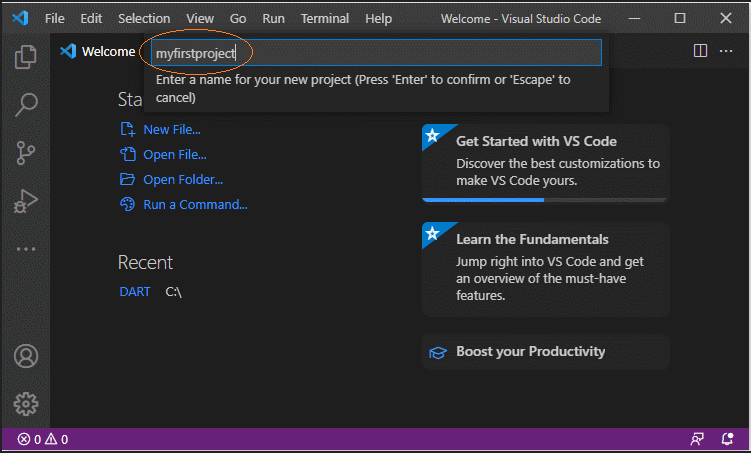
Es wurde gerade ein Projekt mit einer Muster Datei dart erstellt:
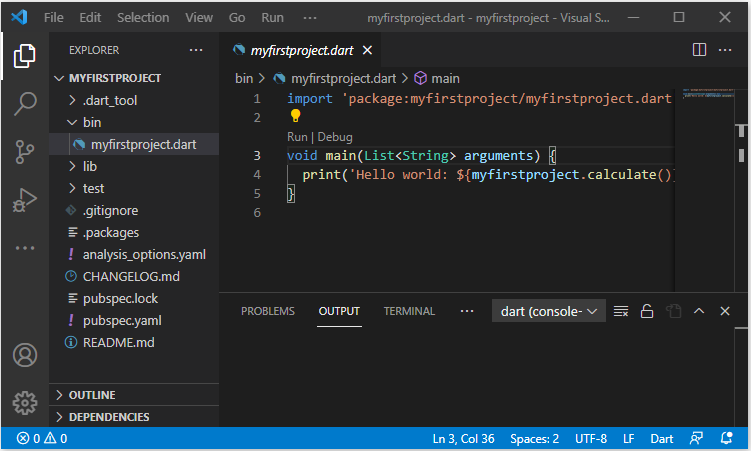
myfirstproject.dart
import 'package:myfirstproject/myfirstproject.dart' as myfirstproject;
void main(List<String> arguments) {
print('Hello world: ${myfirstproject.calculate()}!');
}Um die Datei dart auszuführen, klicken Sie mit der rechten Maustaste darauf und wählen Sie:
- Run Without Debugging
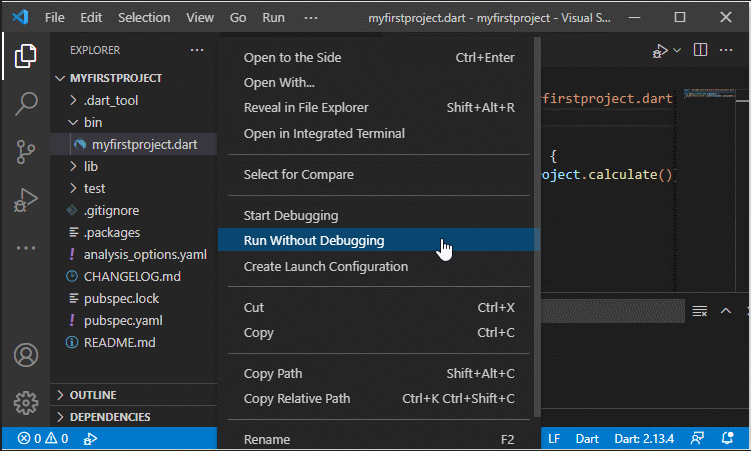
Und Sie sehen das Ergebnis im Fenster DEBUG CONSOLE:
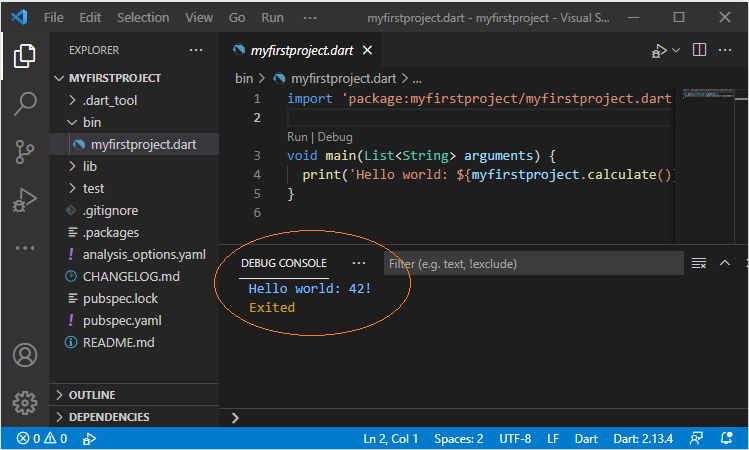
Anleitungen Dart
- Boolescher Datentyp in Dart
- Funktionen in Dart
- Die Anleitung zu Dart Closures
- Methoden in Dart
- Eigenschaften in Dart
- Punkt-Punkt-Operator in der Dart-Sprache
- Dart-Programmierung mit dem Online-Tool DartPad
- Installieren Sie das Dart SDK unter Windows
- Installieren Sie Visual Studio Code unter Windows
- Installieren Sie die Dart Code Extension für Visual Studio Code
- Installieren Sie das Dart Plugin für Android Studio
- Führen Sie Ihr erstes Dart-Beispiel in Visual Studio Code aus
- Führen Sie Ihr erstes Dart-Beispiel in Android Studio aus
- Analysieren von JSON mit dart:convert
- Die Anleitung zu Dart List
- Variablen in Dart
- Die Anleitung zu Dart Map
- Schleifen in Dart
- Analysieren von Dart JSON mit dem Paket dart_json_mapper
- Was ist Transpiler?
Show More